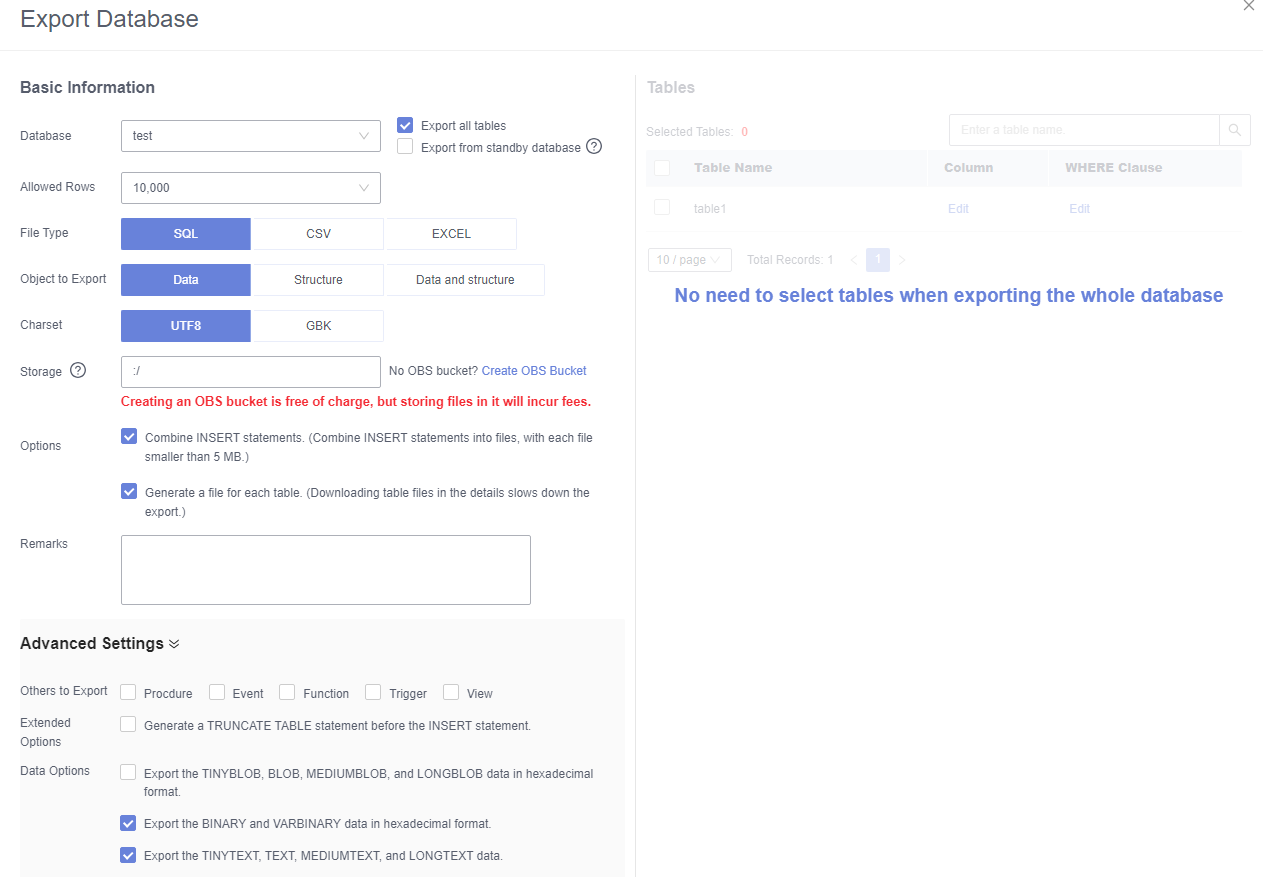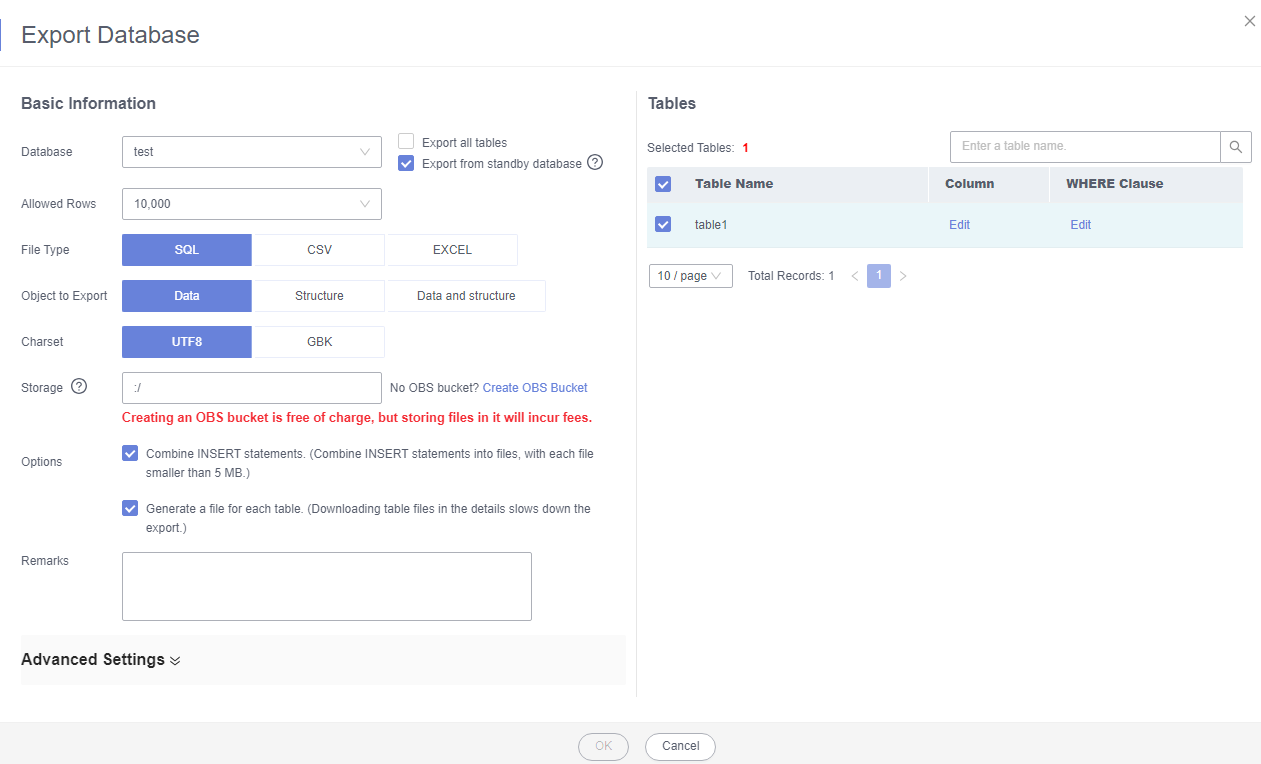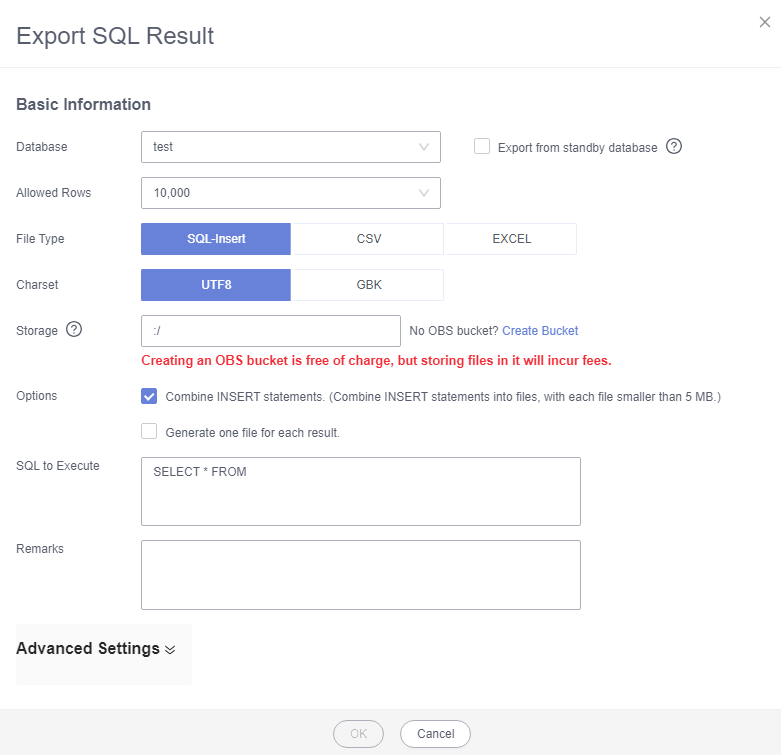Migração de dados para o TaurusDB usando as funções de exportação e importação do DAS
Cenários
O Data Admin Service (DAS) é uma plataforma de gerenciamento completa que permite gerenciar bancos de dados da Huawei Cloud em um console da Web. Ele oferece desenvolvimento de banco de dados, O&M e diagnóstico inteligente, facilitando o uso e a manutenção de bancos de dados.
Durante o backup ou a migração de dados, o Data Admin Service (DAS) pode ajudá-lo a exportar dados para um PC local ou bucket do OBS e a importar os dados para a tabela de dados de destino. O DAS permite exportar um banco de dados inteiro, algumas tabelas de dados ou conjuntos de resultados SQL.
Restrições
- Apenas um arquivo que não seja maior do que 1 GB pode ser importado por vez.
- Somente arquivos de dados no formato .sql, .csv ou .xlsx podem ser importados.
- Se os arquivos de dados forem exportados como um pacote .zip, eles não poderão ser importados diretamente. Você precisa extrair os arquivos primeiro.
- Campos binários como BINARY, VARBINARY, TINYBLOB, BLOB, MEDIUMBLOB e LONGBLOB não podem ser importados.
- Os dados não podem ser exportados ou importados para buckets do OBS entre regiões.
Exportação de dados
- Faça logon no console de gerenciamento.
- Clique em
 no canto superior esquerdo e selecione uma região e um projeto.
no canto superior esquerdo e selecione uma região e um projeto. - Clique em
 no canto superior esquerdo da página e escolha Databases > TaurusDB.
no canto superior esquerdo da página e escolha Databases > TaurusDB. - Na página Instances, localize uma instância e clique em Log In na coluna Operation.
- Na página de logon do DAS exibida, digite o nome de usuário e a senha e clique em Log In.
- Na barra de menu superior, escolha Import and Export > Export.

- Exporte um banco de dados inteiro, algumas tabelas de dados ou conjuntos de resultados SQL.
- Exporte um banco de dados inteiro.
Método 1: use a função de exportação rápida.
- Clique em Quick Export e selecione o banco de dados a ser exportado.
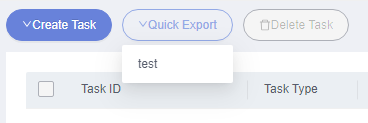
- Na caixa de diálogo exibida, selecione um caminho de armazenamento e clique em OK.

- O DAS não armazena nenhum dado. Os arquivos de dados exportados são armazenados no bucket do OBS que você criou.
- A criação de um bucket do OBS é gratuita, mas você será cobrado pelo armazenamento de dados no bucket.
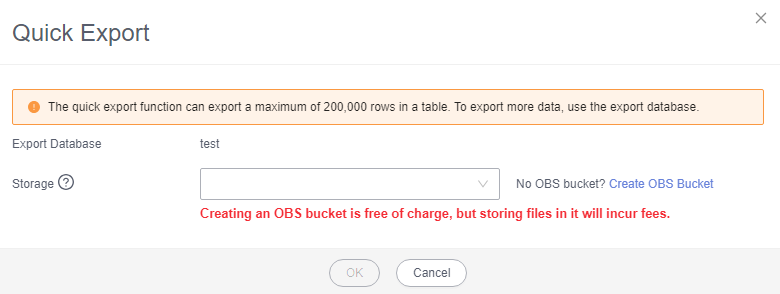
Método 2: crie uma tarefa de exportação.
- Clique em .
- Na caixa de diálogo exibida, configure as informações da tarefa.
Tabela 1 Descrição do parâmetro Categoria
Parâmetro
Descrição
Basic Information
Database
Selecione o banco de dados a ser exportado e selecione Export all tables.
- Você também pode selecionar Export from standby database, conforme necessário. Se essa opção for selecionada, o DAS se conectará ao seu banco de dados em espera para exportar dados. Isso evita que o banco de dados primário seja afetado pela exportação de dados. No entanto, se o banco de dados em espera tiver um alto atraso de replicação, os dados exportados podem não ser os mais recentes.
- Os bancos de dados são classificados em bancos de dados de usuários e bancos de dados de sistema. Os bancos de dados do sistema não podem ser exportados. Se os dados do banco de dados do sistema forem necessários, implemente os serviços de banco de dados do sistema em um banco de dados de usuário, para que você possa exportar os dados do banco de dados do sistema do banco de dados de usuário.
Allowed Rows
Selecione o número máximo de linhas em uma única tabela.
File Type
Selecione SQL, CSV ou EXCEL.
Object to Export
Selecione Data, Structure ou Data and structure.
Charset
Selecione UTF8 ou GBK
Storage
Selecione um bucket do OBS para armazenar arquivos de dados.
Options
- Combine INSERT statements.
Se você selecionar essa opção, as instruções INSERT serão combinadas em arquivos, com cada arquivo não maior que 5 MB.
- Generate a file for each table.
Se você não selecionar essa opção, todos os arquivos de dados serão exportados como um pacote .zip, que não pode ser importado diretamente. Você precisa extrair os arquivos primeiro.
Se você selecionar essa opção, o arquivo de dados (em formato .sql, .csv ou .xlsx) de cada tabela será exportado e poderá ser importado diretamente novamente.
Remarks
-
Advanced Settings
Você pode configurar opções avançadas conforme necessário.
- Clique em OK.
- Clique em Quick Export e selecione o banco de dados a ser exportado.
- Exporte algumas tabelas de dados.
- Clique em .
- Na caixa de diálogo exibida, configure as informações da tarefa.
Tabela 2 Descrição do parâmetro Categoria
Parâmetro
Descrição
Basic Information
Database
Selecione o banco de dados a ser exportado e selecione as tabelas a serem exportadas na área Tables à direita.
Você também pode selecionar Export from standby database, conforme necessário. Se essa opção for selecionada, o DAS se conectará ao seu banco de dados em espera para exportar dados. Isso evita que o banco de dados primário seja afetado pela exportação de dados. No entanto, se o banco de dados em espera tiver um alto atraso de replicação, os dados exportados podem não ser os mais recentes.
Allowed Rows
Selecione o número máximo de linhas em uma única tabela.
File Type
Selecione SQL, CSV ou EXCEL.
Object to Export
Selecione Data, Structure ou Data and structure.
Charset
Selecione UTF8 ou GBK
Storage
Selecione um bucket do OBS para armazenar arquivos de dados.
Options
- Combine INSERT statements.
Se você selecionar essa opção, as instruções INSERT serão combinadas em arquivos, com cada arquivo não maior que 5 MB.
- Generate a file for each table.
Se você não selecionar essa opção, todos os arquivos de dados serão exportados como um pacote .zip, que não pode ser importado diretamente. Você precisa extrair os arquivos primeiro.
Se você selecionar essa opção, o arquivo de dados (em formato .sql, .csv ou .xlsx) de cada tabela será exportado e poderá ser importado diretamente novamente.
Remarks
-
Advanced Settings
Você pode configurar opções avançadas conforme necessário.
- Combine INSERT statements.
- Clique em OK.
- Exporte conjuntos de resultados SQL.
- Clique em .
- Na caixa de diálogo exibida, configure as informações da tarefa.
Tabela 3 Descrição do parâmetro Categoria
Parâmetro
Descrição
Basic Information
Database
Selecione o banco de dados a ser exportado.
Você também pode selecionar Export from standby database, conforme necessário. Se essa opção for selecionada, o DAS se conectará ao seu banco de dados em espera para exportar dados. Isso evita que o banco de dados primário seja afetado pela exportação de dados. No entanto, se o banco de dados em espera tiver um alto atraso de replicação, os dados exportados podem não ser os mais recentes.
Allowed Rows
Selecione o número máximo de linhas em uma única tabela.
File Type
Selecione SQL-Insert, CSV ou EXCEL.
Charset
Selecione UTF8 ou GBK
Storage
Selecione um bucket do OBS para armazenar arquivos de dados.
Options
- Combine INSERT statements.
Se você selecionar essa opção, as instruções INSERT serão combinadas em arquivos, com cada arquivo não maior que 5 MB.
- Generate one file for each result.
Se você não selecionar essa opção, todos os arquivos de dados serão exportados como um pacote .zip, que não pode ser importado diretamente. Você precisa extrair os arquivos primeiro.
Se você selecionar essa opção, o arquivo de dados (em formato .sql, .csv ou .xlsx) de cada conjunto de resultados será exportado e poderá ser importado diretamente novamente.
SQL to Execute
Insira uma instrução SQL.
Para exportar vários conjuntos de resultados SQL por vez, insira várias instruções SQL, cada uma em uma linha separada e terminando com um ponto e vírgula (;). Após a conclusão da tarefa de exportação, os arquivos SQL são gerados. Uma instrução SQL corresponde a um arquivo.
Remarks
-
Advanced Settings
Você pode configurar opções avançadas conforme necessário.
- Combine INSERT statements.
- Clique em OK.
Importação de dados
- Faça logon no console de gerenciamento.
- Clique em
 no canto superior esquerdo e selecione uma região e um projeto.
no canto superior esquerdo e selecione uma região e um projeto. - Clique em
 no canto superior esquerdo da página e escolha .
no canto superior esquerdo da página e escolha . - Na página Instances, localize uma instância e clique em Log In na coluna Operation.
- Na página de logon do DAS exibida, digite o nome de usuário e a senha e clique em Log In.
- Na barra de menu superior, escolha Import and Export > Import.
- Clique em Create Task.
- Na caixa de diálogo exibida, configure as informações da tarefa.
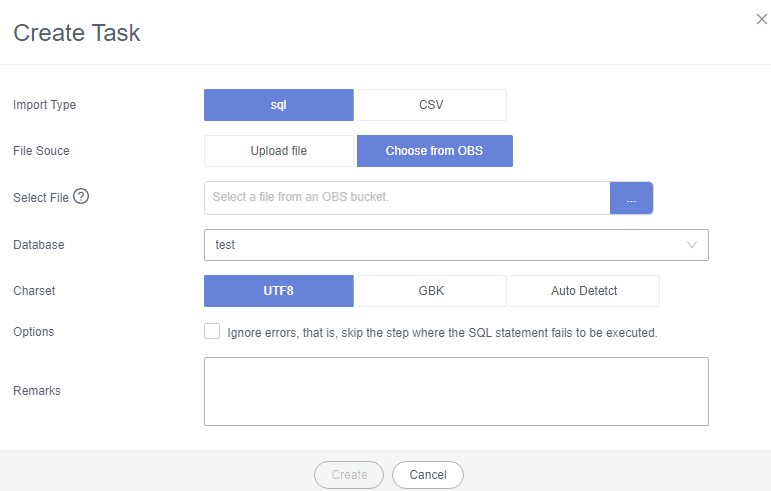
Tabela 4 Descrição do parâmetro Parâmetro
Descrição
Import Type
Defina esse parâmetro com base no tipo de arquivo exportado. Atualmente, apenas arquivos SQL e CVS são suportados.
File Source
Importe um arquivo do seu PC local ou de um bucket do OBS.
- Upload file
Se você selecionar Upload file para File Source, será necessário definir Attachment Storage e carregar o arquivo necessário.
Para manter seus dados seguros, forneça seu próprio bucket do OBS para armazenar os anexos que você carrega. Dessa forma, o DAS se conecta automaticamente ao bucket do OBS para leitura na memória.
A criação de um bucket do OBS é gratuita, mas você será cobrado pelo armazenamento de dados no bucket.
- Choose from OBS
Se você selecionar Choose from OBS para File Source, precisará selecionar um arquivo no bucket.
O arquivo carregado de um bucket do OBS não será excluído após uma importação bem-sucedida.
Database
Selecione o banco de dados de destino.
Charset
Selecione UTF8, GBK ou Auto Detect.
Options
- Ignore errors, skip the step when the SQL statement fails to be executed.
Se você selecionar essa opção, o sistema ignorará quaisquer erros detectados durante a execução de instruções SQL.
- Delete the uploaded file upon an import success.
Se você selecionar essa opção, o arquivo carregado será automaticamente excluído do bucket do OBS após ser importado para o banco de dados de destino. Essa opção só está disponível para os arquivos carregados do seu PC local.
Remarks
-
- Upload file
- Clique em Create.
- Na caixa de diálogo exibida, confirme as informações e clique em OK.
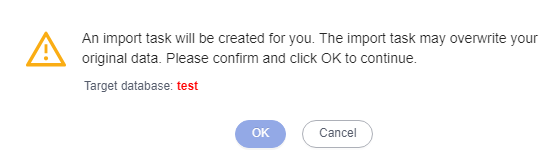
- Depois que os dados forem importados com sucesso, faça logon no banco de dados de destino para consultar os dados importados.